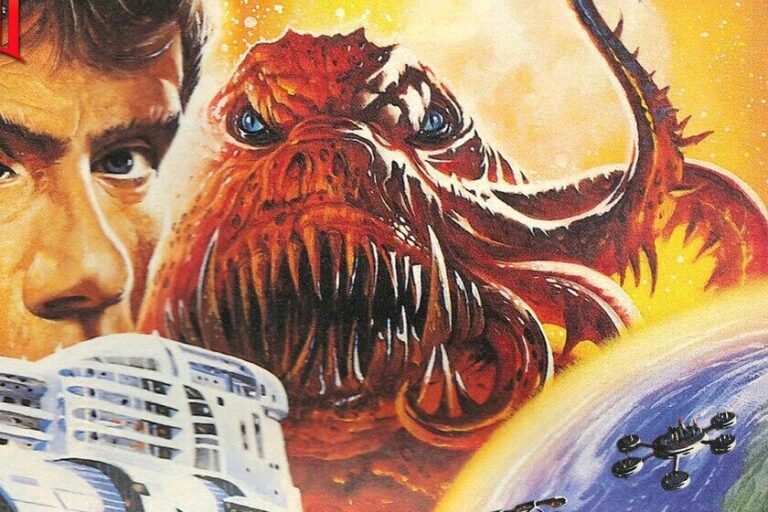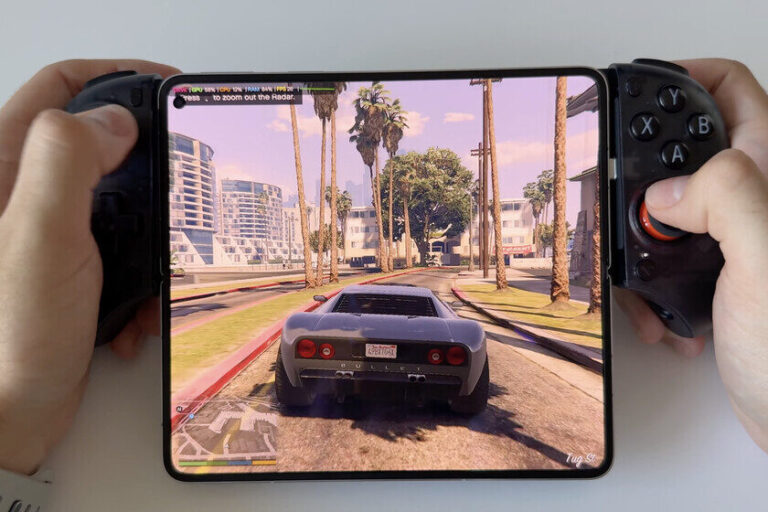El error 264 en Roblox es un problema común que muchos jugadores pueden encontrar en su experiencia de juego. Este error generalmente se produce cuando la cuenta de Roblox está activa en múltiples dispositivos al mismo tiempo. Cuando esto sucede, la aplicación puede interpretar que se está intentando acceder al mismo contenido desde diferentes ubicaciones, lo que resulta en la aparición de este molesto error. Sin embargo, hay otras causas que también pueden desencadenar este problema, como un caché defectuoso de la aplicación, una conexión a internet inestable, entre otros.
La buena noticia es que resolver el error 264 en Roblox no es tan complicado como podría parecer. A menudo, la solución más sencilla es cerrar sesión en la cuenta de Roblox en todos los dispositivos donde esté activa. Si esta acción no resuelve el problema, hay una serie de pasos adicionales que se pueden seguir para solucionar el inconveniente. En este artículo, exploraremos cada uno de estos pasos de manera detallada para que puedas volver a disfrutar de tu juego sin interrupciones.
Uno de los primeros pasos sugeridos para resolver el error 264 en Roblox es cerrar sesión en la cuenta de Roblox en otros dispositivos. Si te encuentras conectado en múltiples dispositivos, es fundamental desconectarte de ellos para evitar que la aplicación detecte múltiples inicios de sesión. Este proceso es sencillo y se puede realizar desde la configuración de la aplicación.
Para los usuarios de PC con Windows, cerrar sesión es un proceso rápido. Simplemente haz clic en los tres puntos en la barra lateral izquierda y selecciona «Cerrar sesión». Si no tienes acceso a un dispositivo específico, no te preocupes. Puedes utilizar el sitio web oficial de Roblox para cerrar sesión de forma remota en todos los dispositivos. Solo necesitas iniciar sesión en Roblox.com, ir a la configuración de seguridad y seleccionar la opción para cerrar sesión en dispositivos específicos o en todos los demás.
 Cómo transmitir a Discord desde PS5: guía de PlayStation
Cómo transmitir a Discord desde PS5: guía de PlayStationDespués de cerrar sesión, es recomendable intentar acceder a Roblox nuevamente. Si el error persiste, no te desanimes; hay más pasos que puedes seguir para solucionar el problema.
Limpiar el caché de la aplicación
Si después de cerrar sesión el error 264 en Roblox sigue apareciendo, el siguiente paso es limpiar el caché de la aplicación de Roblox en tu ordenador. A veces, los archivos de caché pueden estar corruptos y hacer que la aplicación crea que el usuario sigue conectado en múltiples dispositivos. Limpiar el caché no eliminará los datos de tu cuenta, ya que Roblox reconstruirá este caché a medida que uses la aplicación.
Para los usuarios de Windows 10 o 11, el proceso es bastante sencillo. Debes abrir el cuadro de diálogo Ejecutar, ingresar la ruta «%temp%Roblox» y eliminar todos los archivos en la carpeta que se abre. Este paso puede ayudar a eliminar cualquier archivo corrupto que esté causando el problema. Por otro lado, si eres usuario de Mac, el proceso implica acceder a la carpeta de cachés a través de Finder y eliminar los archivos de «com.roblox.com».
Una vez que hayas limpiado el caché, intenta acceder a Roblox nuevamente. Si el error aún persiste, hay otras soluciones que puedes probar.
Reiniciar el router
Otra posible causa del error 264 en Roblox puede ser una conexión a internet inestable. Si tu conexión a internet no es confiable, esto puede provocar problemas al intentar acceder a la plataforma. Una solución sencilla es reiniciar el router. Este proceso puede hacerse fácilmente a través del botón de encendido o desconectándolo de la corriente y volviéndolo a conectar.
Reiniciar el router no solo puede mejorar la conexión a internet, sino que también puede resolver problemas temporales que puedan estar afectando tu acceso a Roblox. Una vez que el router se reinicie, tu ordenador se reconectará a internet y podrás intentar acceder a Roblox nuevamente. Si el error sigue apareciendo, no te preocupes, hay más pasos que puedes seguir.
Limpiar el caché DNS
Limpiar el caché DNS de tu ordenador es otro paso que puede ayudar a resolver el error 264 en Roblox. Un caché DNS corrupto puede causar problemas de conexión con aplicaciones como Roblox. Para limpiar el caché DNS en Windows, debes abrir el símbolo del sistema y ejecutar el comando «ipconfig /flushdns». Este comando eliminará cualquier entrada de caché que pueda estar causando problemas.
Si eres usuario de Mac, el proceso es similar, pero debes utilizar el terminal con el comando correspondiente para limpiar el caché de macOS. Después de limpiar el caché DNS, intenta acceder a Roblox nuevamente. Si el error persiste, no te desanimes; hay una última solución que puedes probar.
Actualizar la aplicación de Roblox
Si después de seguir todos estos pasos el error 264 en Roblox aún no se ha resuelto, es posible que la aplicación de Roblox esté desactualizada. Las versiones antiguas de la aplicación pueden contener errores que generan diversos problemas. Para solucionar esto, se recomienda actualizar la aplicación.
En Windows o Mac, puedes actualizar la aplicación cerrando y volviendo a abrir Roblox, lo que permite que la plataforma busque e instale automáticamente las actualizaciones disponibles. Si descargaste Roblox desde la Microsoft Store, simplemente visita la biblioteca de la tienda y selecciona «Actualizar» junto a Roblox. Mantener la aplicación actualizada es crucial para garantizar un rendimiento óptimo y evitar errores.
Disfruta de tu experiencia de juego
El error 264 en Roblox puede ser frustrante, pero siguiendo estos pasos, puedes resolver el problema de manera efectiva y disfrutar de tu experiencia de juego sin interrupciones. Recuerda que es importante cerrar sesión en otros dispositivos, limpiar el caché, reiniciar el router, limpiar el caché DNS y mantener la aplicación actualizada. Si sigues estos consejos, estarás en camino de volver a jugar tus juegos favoritos en Roblox sin problemas.
Si has encontrado útil esta información, no dudes en compartirla con otros jugadores que puedan estar enfrentando el mismo problema. ¡Feliz juego!